- Autor Abigail Brown [email protected].
- Public 2023-12-17 06:43.
- Zuletzt bearbeitet 2025-01-24 12:06.
Was man wissen sollte
- Um die Ziehpunkte zu aktivieren, klicken Sie entweder einmal mit der Maus oder verwenden Sie die Taste Tab.
- Die Größenziehpunkte erscheinen normalerweise als kleine Kreise oder Quadrate.
- Um Ziehpunkte zu verwenden, bewegen Sie die Maus über einen Ziehpunkt, bis sich der Mauszeiger in einen Doppelpfeil ändert, klicken und ziehen Sie den Ziehpunkt, um die Größe zu ändern.
In diesem Artikel wird erläutert, wie Sie in Excel die Ziehpunkte verwenden, um die Größe von Objekten zu ändern. Die Anweisungen gelten für Excel 2019, Excel 2016, Excel 2013, Excel 2010, Excel 2007, Excel Online und Excel für Mac.
Finde die Größenanfasser
Je nach Objekt können die Ziehpunkte unterschiedliche Formen haben. Die Ziehpunkte können als kleine Kreise oder Quadrate erscheinen.
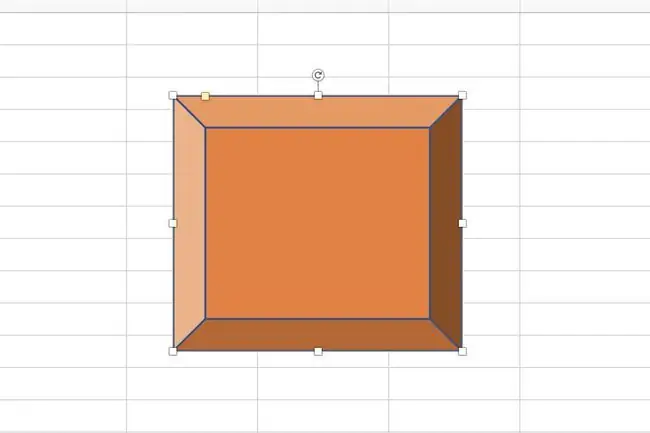
Größengriffe aktivieren
Die Größenziehpunkte sind normalerweise nicht auf einem Objekt sichtbar. Sie erscheinen erst, wenn ein Objekt durch einmaliges Anklicken mit der Maus oder über die Tabulatortaste auf der Tastatur ausgewählt wurde. Sobald ein Objekt ausgewählt wurde, wird es durch einen dünnen Rahmen umrandet. Die Ziehpunkte sind Teil des Rahmens.
Es gibt acht Ziehpunkte pro Objekt und sie befinden sich in den vier Ecken des Rahmens und in der Mitte jeder Seite. Auf diese Weise können Sie die Größe eines Objekts in jede Richtung ändern.
Verwenden Sie die Größenanfasser
Wenn Sie die Größe eines Bildes oder Diagramms ändern möchten, ziehen Sie einen Ziehgriff, bis das Bild die gewünschte Größe hat. So geht's:
-
Bewege den Mauszeiger über einen der Ziehpunkte. Der Mauszeiger verwandelt sich in einen Doppelpfeil.

Image - Ziehen Sie den Anfasser, um das Objekt zu vergrößern oder zu verkleinern.
Die Ziehpunkte für die Größenänderung an den Ecken ermöglichen es Ihnen, die Größe eines Objekts in zwei Richtungen gleichzeitig zu ändern, die Länge und die Breite. Die Ziehpunkte an den Seiten eines Objekts ändern die Größe jeweils nur in eine Richtung.
Größenanfasser im Vergleich zum Füllanfasser
Die Größenziehpunkte sind nicht zu verwechseln mit dem Füllziehpunkt in Excel. Der Ausfüllgriff wird verwendet, um Daten und Formeln in Arbeitsblattzellen hinzuzufügen oder zu kopieren.






